"안녕하세요, 제 iPhone 화면이 깨져서 비밀번호가 너무 여러 번 휴대폰에 눌려 비활성화되어 지울 때까지 접근할 수 없게 되었습니다. 사진을 모두 잃어버리면 몸이 아프게 되었습니다. 여기에는 잃어버린 사랑하는 사람의 사진, 지난 5년간의 추억 등이 포함되어 있습니다. 해당 사진을 복구하는 방법에 대한 모든 조언을 간절히 찾고 있습니다. 모든 도움에 진심으로 감사드립니다."
- 레딧에서
iPhone을 일상적으로 사용하면서 많은 사람들 이 비밀번호를 잊어버리거나 잘못된 비밀번호를 여러 번 입력하여 기기가 잠긴 것을 발견할 수 있습니다. 이로 인해 불안감이 생길 수 있으며 중요한 데이터, 특히 귀중한 사진에 액세스할 수 없게 될 가능성이 있습니다. 그러나 걱정할 필요가 없습니다. 이 기사에서는 잠긴 iPhone에서 사진을 복구하는 방법에 대한 자세한 가이드를 제공합니다. 살펴보자!
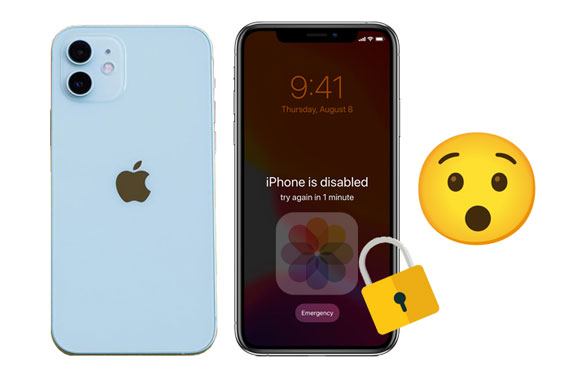
물론이죠! 잠긴 iPhone에서 사진을 복구할 수 있습니다. 이전에 컴퓨터를 신뢰했다면 아무런 장애물 없이 iTunes를 통해 잠긴 iPhone에서 iPhone 사진을 내보낼 수 있습니다. 또는 이전에 자동 동기화 기능을 활성화한 경우 iCloud 백업에서 사진을 다시 찾을 수 있습니다. 또한 이전에 iPhone을 백업한 적이 없다면 전문 iPhone 데이터 복구 도구를 사용하여 iPhone을 직접 스캔하여 잠긴 iPhone에서 사진을 가져올 수도 있습니다.
잠긴 iPhone에서 사진을 검색하는 데 사용할 수 있는 세 가지 방법은 다음과 같습니다. 하나씩 살펴보겠습니다.
iPhone을 잠그기 전에 iTunes를 통해 iPhone 사진을 백업한 적이 있다고 가정해 보겠습니다. 이 경우 Coolmuster iPhone Data Recovery 사용하면 iTunes 백업에서 iPhone의 현재 데이터를 삭제하지 않고 사진을 복원할 수 있습니다. iTunes 외에도 장비를 재설정하지 않고도 iCloud 백업에서 사진을 복원 할 수도 있습니다. 또한 백업 없이 잠긴 iPhone에서 사진을 직접 복구할 수 있지만 기존 사진만 복원할 수 있으며 삭제된 사진은 복원할 수 없습니다.
Coolmuster iPhone Data Recovery 의 주요 기능:
iPhone 데이터 복구를 사용하여 iTunes 백업에서 비활성화된 iPhone의 사진을 가져오는 방법은 무엇입니까?
01 컴퓨터에 iPhone 데이터 복구를 설치 및 실행하고 인터페이스에서 "iTunes 백업 파일에서 복구" 모드를 선택하십시오.
02 인터페이스에 iTunes 백업 기록이 표시되면 목록에서 백업 파일을 선택하고 "스캔 시작" 버튼을 누르세요. ( 참고: 원하는 파일을 찾을 수 없는 경우 아래의 "선택" 버튼을 탭하여 사용자 정의 폴더에서 iTunes 백업 파일을 선택하십시오.)

03 그런 다음 데이터 선택 인터페이스에서 "사진" 또는 "앨범"을 선택하고 "스캔 시작" 버튼을 다시 눌러 백업 파일을 스캔합니다.

04 스캔 후, 감상 후 복원하고 싶은 이미지를 확인하고, 우측 하단의 "컴퓨터로 복구" 버튼을 클릭하시면 잠긴 아이폰에 있는 사진을 컴퓨터로 복구하실 수 있습니다.

비디오 튜토리얼:
공식적인 방법을 선호한다면 iTunes 앱을 사용하는 것도 좋은 방법입니다. 이전에 iPhone을 iTunes와 동기화한 경우 컴퓨터가 이미 장치를 신뢰하여 iPhone을 백업 및 복원 하여 사진을 검색할 수 있어야 합니다. 하지만 이 프로세스를 수행하면 잠긴 iPhone의 모든 콘텐츠가 지워질 수 있습니다. 괜찮으시다면 아래 단계를 따르시면 됩니다.
iTunes를 사용하여 잠긴 iPhone에서 사진을 가져오는 방법은 다음과 같습니다.
1단계. iPhone을 컴퓨터에 연결하고 iTunes를 엽니다.
2단계. iPhone이 감지되면 iPhone 아이콘을 클릭합니다.
3단계. "백업" 섹션에서 "이 컴퓨터"를 선택하고 "지금 백업"을 클릭합니다. ( iTunes 지금 백업 버튼이 회색으로 표시되어 있습니까 ?)
4단계. 그런 다음 "iPhone 복원"을 클릭하여 기기를 공장 초기화합니다. iPhone을 새 것으로 설정해야 합니다.
5단계. 그런 다음 iTunes에 다시 연결하고 "백업 복원"을 클릭하여 이전에 생성한 백업을 복원합니다.

iPhone을 잠그고 "내 iPhone 찾기" 기능을 활성화하기 전에 iPhone을 iCloud에 백업한 경우 iCloud를 사용하여 사진을 복원할 수 있습니다.
iCloud를 통해 잠긴 iPhone에서 사진을 복구하는 방법은 다음과 같습니다.
1단계. 컴퓨터의 브라우저에서 iCloud.com을 방문하고 잠긴 iPhone에서 사용하는 것과 동일한 Apple ID 및 비밀번호를 입력하여 로그인합니다.
2단계. "iPhone 찾기"를 클릭한 다음 "모든 장치"를 탭하고 목록에서 잠긴 iPhone을 선택합니다.
3단계. "iPhone 지우기" 옵션을 클릭하면 모든 iPhone 데이터와 잠금 화면 비밀번호가 지워집니다.
4단계. iPhone을 새 iPhone으로 설정하고 "앱 및 데이터" 화면에서 "iCloud 백업에서 복원" 옵션을 선택하세요.
5단계. Apple ID로 작업을 확인한 후 최신 백업 파일을 선택하고 "복원" 버튼을 누르십시오.

iPhone에 암호를 설정하면 무단 액세스로부터 iPhone을 보호할 수 있습니다. 그러나 비밀번호를 잊어버린 경우 iPhone이 잠길 수도 있습니다. 이런 곤란한 상황이 다시 발생하지 않도록 비밀번호를 적어두시는 것이 좋습니다. 게다가 이 문제를 방지하는 데 도움이 되는 다른 유용한 팁도 있습니다.
iPhone을 잠그는 것은 비참한 일입니다. 세 가지 효과적인 방법이 잠긴 iPhone에서 사진을 복구하는 데 큰 도움이 되기를 바랍니다. 보시다시피, 가장 좋은 방법은 Coolmuster iPhone Data Recovery 로, 데이터 손실 없이 비활성화된 iPhone에서 사진을 선택적으로 복구할 수 있는 세 가지 모드를 제공합니다.
방법을 사용하면서 궁금한 점이 있으면 댓글로 알려주세요.
관련 기사:
백업 유무에 관계없이 잠긴 iPhone에서 데이터를 복구하는 방법은 무엇입니까?
6가지 기술로 iPhone에서 삭제된 사진을 복구하는 방법





